在计算机操作系统中,Linux系统一直以来备受推崇,因为它具有稳定性、安全性和灵活性等优势。而对于想要体验Linux系统的人来说,U盘启动是一种非常便捷的方式。本文将为你详细介绍如何利用U盘轻松启动Linux系统,让你快速享受到Linux的魅力。
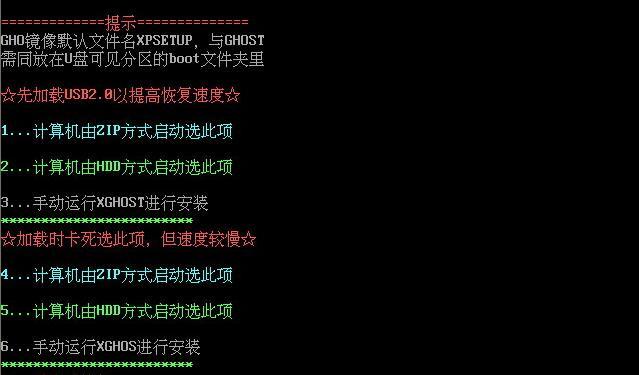
1.准备工作:选择合适的U盘
在开始之前,首先需要准备一个容量足够的U盘,并确保U盘内没有重要数据,因为制作可启动的Linux系统会格式化U盘。
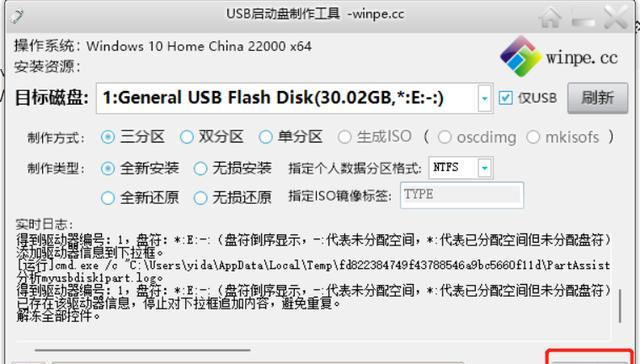
2.下载所需工具:UNetbootin
UNetbootin是一款免费的软件,能够帮助我们将Linux系统安装到U盘上。前往UNetbootin官网(www.unetbootin.github.io)下载并安装该软件。
3.下载Linux系统镜像文件
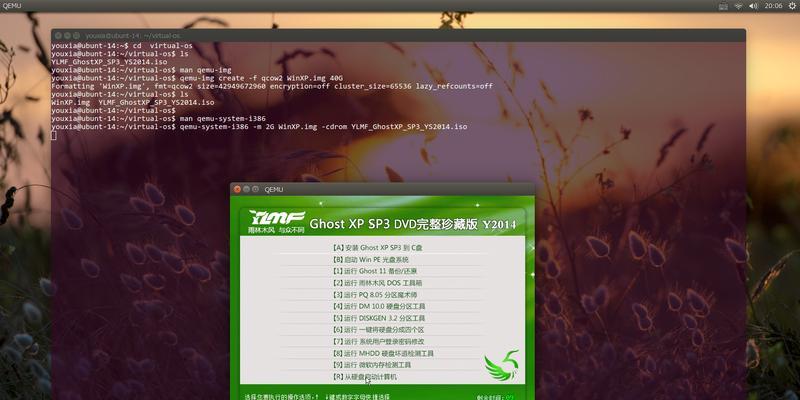
在开始制作可启动的Linux系统之前,需要先下载所需的Linux系统镜像文件。你可以从Linux发行版官网或者相关论坛上找到适合你的Linux系统。
4.插入U盘并打开UNetbootin
将准备好的U盘插入电脑的USB接口,然后打开已经安装好的UNetbootin软件。
5.选择镜像文件和目标U盘
在UNetbootin界面中,点击“Diskimage”按钮,选择之前下载好的Linux系统镜像文件。在“Drive”栏中选择你要制作的U盘。
6.设置启动选项
在UNetbootin界面中,你可以选择是否将U盘格式化,以及设置启动时的分区大小。根据自己的需求进行选择和设置。
7.开始制作可启动的Linux系统
点击UNetbootin界面中的“OK”按钮,UNetbootin将开始将Linux系统安装到U盘上。这个过程可能需要一些时间,请耐心等待。
8.制作完成后重启电脑
当制作过程完成后,关闭UNetbootin并重启电脑。确保在重启时选择从U盘启动。
9.进入Linux系统安装界面
当电脑从U盘启动后,你将进入Linux系统的安装界面。在这里,你可以选择不同的语言、键盘布局以及硬盘分区等选项。
10.设置Linux系统的安装参数
在进入Linux系统安装界面后,根据自己的需求设置相关参数,如安装目标、用户名、密码等。
11.等待Linux系统安装完成
在设置好相关参数后,点击安装按钮,Linux系统将开始安装到电脑硬盘上。这个过程可能需要一些时间,请耐心等待。
12.重启电脑并选择从硬盘启动
当Linux系统安装完成后,重启电脑并确保选择从硬盘启动。这样,你就可以在硬盘上享受到全新的Linux系统了。
13.配置Linux系统并享受
当你成功进入Linux系统后,你可以根据自己的需求进行个性化配置,安装所需的软件,然后尽情享受Linux系统带来的便利和乐趣。
14.注意事项:备份重要数据
在制作可启动的Linux系统和安装新的Linux系统之前,一定要备份好电脑中的重要数据,以免意外情况发生时造成数据丢失。
15.
通过使用U盘启动Linux系统,你可以在不影响原有操作系统的情况下,轻松体验Linux的强大功能。只需要准备好U盘、下载所需工具和Linux系统镜像文件,然后按照本文中详细的步骤进行操作,你就可以快速创建一个可启动的Linux系统。享受Linux的乐趣吧!
























